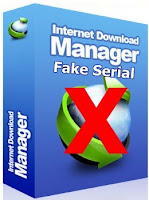 GoogleNewws.blogspot.com - Postingan ini sekedar untuk menjawab pertanyaan dari teman-teman saya di facebook yang menanyakan perihal permasalahan yang sering mereka dapatkan ketika menggunakan aplikasi downloader yang sudah saya infokan pada postingan teman saya yaitu Download IDM Terbaru 6.12 Build 26. Inti dari permasalahan yang mereka dapatkan adalah aplikasi Internet Download Manager-nya minta serial number baru atau masa percobaannya telah berakhir. Hal ini bisa disebabkan ketika pertama kali menginstal aplikasi Internet Download Manager, pengguna IDM tersebut tidak memasukan serial number aslinya yang bisa kita dapatkan pada saat membeli aplikasi ini pada penyedia resminya untuk menjadikannya full version atau bisa juga ketika pertama kali aplikasi ini diinstal, pengguna mengaktifkan aplikasi ini supaya menjadi full version dengan menggunakan serial number bajakan atau fake serial dan ketika muncul informasi update terbaru, pengguna tersebut langsung memasang update terbaru tersebut secara online. Hal ini tentu saja akan menyebabkan fake serial yang digunakan pada versi sebelumnya akan langsung dideteksi sebagai fake serial number dengan ditandai adanya informasi seperti di bawah ini.
GoogleNewws.blogspot.com - Postingan ini sekedar untuk menjawab pertanyaan dari teman-teman saya di facebook yang menanyakan perihal permasalahan yang sering mereka dapatkan ketika menggunakan aplikasi downloader yang sudah saya infokan pada postingan teman saya yaitu Download IDM Terbaru 6.12 Build 26. Inti dari permasalahan yang mereka dapatkan adalah aplikasi Internet Download Manager-nya minta serial number baru atau masa percobaannya telah berakhir. Hal ini bisa disebabkan ketika pertama kali menginstal aplikasi Internet Download Manager, pengguna IDM tersebut tidak memasukan serial number aslinya yang bisa kita dapatkan pada saat membeli aplikasi ini pada penyedia resminya untuk menjadikannya full version atau bisa juga ketika pertama kali aplikasi ini diinstal, pengguna mengaktifkan aplikasi ini supaya menjadi full version dengan menggunakan serial number bajakan atau fake serial dan ketika muncul informasi update terbaru, pengguna tersebut langsung memasang update terbaru tersebut secara online. Hal ini tentu saja akan menyebabkan fake serial yang digunakan pada versi sebelumnya akan langsung dideteksi sebagai fake serial number dengan ditandai adanya informasi seperti di bawah ini.Informasi seperti pada gambar di atas muncul karena aplikasi Internet Download Manager yang kita gunakan terdeteksi menggunakan fake serial number dan aplikasi internet download managernya tidak bisa berfungsi sebagaimana mestinya. Ketika user mengabaikan hal ini dan tetap melanjutkan untuk menggunakan aplikasi tersebut walau dalam kondisi terblokir maka munculah peringatan baru yang sudah saya singgung sebelumnya yaitu aplikasi internet download manager-nya minta untuk diaktifkan kembali dengan memasukan serial number yang valid serta data-data lainnya. Akhirnya galau tingkat dewa-lah yang dialami oleh user tersebut.. :D
Untuk mengatasi permasalahan ini sebetulnya tidak terlalu sulit. Sobat tinggal me-remove atau meng-uninstal aplikasi internet Download Manager Tersebut dan biasanya komputer akan restart setelah aplikasi ini diuninstal, silahkan restart komputernya. Jika komputer sobat sudah running lagi, langkah selanjutnya silakan masuk pada pengaturan windows registry editor dengan cara tekan tombol windows + R pada keyboard lalu ketik perintahregedit pada kolom open windows run tersebut. Setelah windows registry editornya terbuka, silahkan sobat cari letak pengaturan aplikasi Internet Download Manager yang letaknya berada pada HKEY_LOCAL_MACHINE\SOFTWARE\Internet Download Manager, Setelah ketemu folder pengaturan dari aplikasi Internet Download Manager, hapus folder tersebut kemudian tutup windows registry editornya.
Langkah selanjutnya, silahkan instal lagi aplikasi versi terbaru dari Internet Download Manager-nya (Ingat : Proes penginstalan, koneksi internet harus dalam kondisi disconnect ya sob..).
Saya anggap sobat sudah mengunduh versi terbaru dari aplikasi ini lalu silahkan ekstrak atau keluarkan file aplikasi tersebut dari winrar. Jika semuanya sudah siap, silahkan diinstal aplikasi IDM-nya sampai selesai. Jika masih muncul keterangan seperti gambar-gambar di atas, abaikan atau tutup saja tampilan tersebut. Lanjutkan lagi untuk mengaktifkan aplikasi ini supaya menjadi full version yaitu dengan cara copy file patchyang sudah didownload tadi ke C:\Program Files\Internet Download Manager lalu paste di dalam folder Internet Download Manager. Jalankan file patch-nya dengan cara klik kanan lalu pilih Run as Administrator untuk pengguna windows 7. Setelah file patch-nya running, silahkan klik perintah patch - masukan nama depan - OK - masukan nama belakang - OK. Jika proses pengisian nama sudah betul, maka akan muncul keterangan bahwa patch idm-nya telah sukses. Terakhir silakan klik perintah exit.
Terima kasih telah membaca artikel tentang Cara Mengatasi IDM Yang Bermasalah Atau Fake Serial Number dan anda bisa bookmark artikel Cara Mengatasi IDM Yang Bermasalah Atau Fake Serial Number ini dengan url https://googlenewws.blogspot.com/2013/12/cara-mengatasi-idm-yang-bermasalah-atau.html Terima kasih






Belum ada komentar untuk "Cara Mengatasi IDM Yang Bermasalah Atau Fake Serial Number"
Post a Comment
Terima Kasih